Steam Achievements Not Unlocking -virheen korjaaminen
Miscellanea / / April 29, 2023
Venttiilit Steam on videopelien digitaalinen jakelupalvelu ja myymälä joukolle Windows- ja Mac-videopelejä, joka on julkaistu jo vuonna 2003. Se tarjoaa myös erillisen peliohjelman, jonka avulla pelilaite pääsee käsiksi ja asentaa pelejä helposti. Yksittäisten videopelien pelaaminen Steam-tileillä voi saada palkintoja ja saavutuksia, kun edistyt pelissä. Mutta jotkut käyttäjät kohtaavat odottamatta Steam Achievements Not Unlocking -virheen.
Kun luet tätä artikkelia, näyttää siltä, että olet myös yksi uhreista, jotka kokevat saman ongelman Steam-profiilissasi. Mitä enemmän pelaat videopelejä Steamissä kelvollisella tilillä, sitä enemmän voit avata saavutuksia. Yksittäiset pelinkehittäjät lisäävät periaatteessa bonuspalkintoja ja saavutuksia videopeleihinsä tehtävien suorittamisesta, ensisijaisista kohteista, salaisuuksien paljastamisesta, huippusijoitusten luomisesta ja niin edelleen.
Lue myös
Korjaus: Steam Link ei tunnista ohjaimia
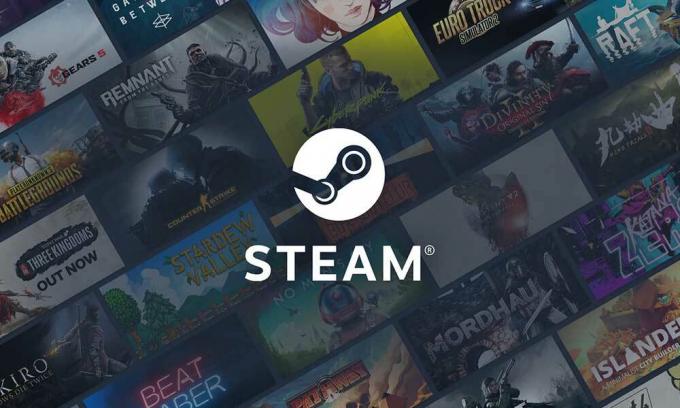
Sivun sisältö
-
Steam Achievements Not Unlocking -virheen korjaaminen
- 1. Siirry Steam offline-tilaan ja palaa online-tilaan
- 2. Kirjaudu ulos Steam-tililtäsi ja kirjaudu takaisin sisään
- 3. Tarkista Internet-yhteytesi
- 4. Pakota Steam sulkemaan ja käynnistämään uudelleen
- 5. Tarkista Steam-päivitykset manuaalisesti
- 6. Vältä muiden kuin Steam-pelien pelaamista
- 7. Poista käytöstä kolmannen osapuolen modit ja ohjelmat
- 8. Täydelliset vaatimukset Steam-saavuuksien avaamiseksi
- 9. Odota hetki
- 10. Ota yhteyttä Steam-tukeen
Steam Achievements Not Unlocking -virheen korjaaminen
Steamin avulla voit näyttää avaamattomat saavutuksesi Steam-profiilissasi osoittaaksesi, kuinka hyvä olet kyseisessä asiassa. Näitä saavutuksia voi myös verrata Steam-ystäviisi ja jopa muihin kilpailijoihin. Mutta on melko turhauttavaa ja valitettavaa, että joskus saatat käydä läpi vaikean vaiheen, kun ansaitsemasi Steam-saavutuksesi eivät joko avaudu tai eivät näy kunnolla edes lukituksen avaamisen jälkeen.
Molemmissa tapauksissa sinun tulee yrittää avata tai kerätä nämä saavutukset suorittamalla useita kiertotapoja sekä ottamalla yhteyttä Steam-tukeen. Jos kohtaat nyt myös Steam-saavutukset eivät avaa -virheen tietyllä profiilillasi, varmista, että noudatat tätä vianetsintäopasta sen ratkaisemiseksi. Varmista, että noudatat kaikkia menetelmiä yksitellen, kunnes ongelma on korjattu kokonaan. Joten, hukkaamatta enempää aikaa, hyppääkäämme asiaan.
1. Siirry Steam offline-tilaan ja palaa online-tilaan
Ensinnäkin sinun pitäisi ymmärtää, että Steamin offline-tilaan siirtyminen ja takaisin online-tilaan palaaminen saattaa joskus auttaa korjaamaan Steam-saavutukset eivät avaa lukituksen. Voit kokeilla sitä kerran ennen kuin siirryt seuraavaan vaiheeseen. Tehdä niin:
Mainokset
- Avaa Steam asiakas järjestelmässäsi > Napsauta Steam-valikko vasemmasta yläkulmasta.
- Klikkaa Siirry offline-tilaan > Näyttöön tulee vahvistusviesti.
- Klikkaa Käynnistä uudelleen offline-tilassa.
- Nyt näet ilmoituksen, kuten "Steam on tällä hetkellä offline-tilassa." Voit pelata pelejäsi ilman Internet-yhteyttä.
- Muista, että kaikki Steam-ominaisuudet eivät ole käytettävissä. Joten älä panikoi.
- Odota muutama minuutti ja napsauta sitten Steam-valikko > Napsauta Siirry Online-tilaan palatakseen normaaliin.
2. Kirjaudu ulos Steam-tililtäsi ja kirjaudu takaisin sisään
Toinen asia, jonka sinun pitäisi tehdä, on vain kirjautua ulos nykyisestä Steam-tilistäsi ja kirjautua sitten takaisin siihen päivittääksesi kaikki väliaikaiset häiriöt tai välimuistiongelmat Steam-palvelimista. Voit tehdä sen seuraavasti:
- Avaa Steam asiakas.
- Klikkaa Steam-tilin käyttäjätunnus/profiilin nimi oikeasta yläkulmasta.
- Klikkaa Kirjaudu ulos tililtä > Valitse pyydettäessä KIRJAUTUA ULOS.
- Kun olet kirjautunut ulos, sulje ja käynnistä Steam-asiakasohjelma uudelleen.
- Muista syöttää kirjautumistiedot kirjautuaksesi takaisin sisään.
3. Tarkista Internet-yhteytesi
On myös mahdollista, että Internet-yhteydelläsi on jotenkin ongelma hitaassa nopeudessa tai vakaudessa. On parempi suorittaa Internetin nopeustesti verkossa ja kokeilla muita moninpelejä. Jos Internet-yhteydessäsi on ongelma, kokeile vaihtaa langalliseen (ethernet) Wi-Fi-yhteyteen tai päinvastoin ja tarkista ongelma.
Varmista, että otat yhteyttä Internet-palveluntarjoajaasi (ISP) tarkistaaksesi asian ja pyydä korjaamaan ongelma. Voit myös vaihtaa toiseen Internet-palveluntarjoajaan tai päivittää korkeampaan sopimukseen.
4. Pakota Steam sulkemaan ja käynnistämään uudelleen
On erittäin suositeltavaa pakottaa Steam sulkemaan Windows-järjestelmästäsi ja käynnistää se uudelleen manuaalisesti varmistaaksesi, että sinua häiritsee väliaikainen häiriö. Tehdä niin:
- Sulje ja poistu Steamista > Paina Ctrl+Shift+Esc avaimet avataksesi Tehtävienhallinta.
- Mene nyt kohtaan Prosessit -välilehti > Napsauta Steam tehtävä valitaksesi sen.
- Valitse Lopeta tehtävä pysäyttääksesi tietyn taustalla käynnissä olevan prosessin.
- Kun olet valmis, muista käynnistää tietokone uudelleen, jotta muutokset otetaan käyttöön.
- Käynnistä lopuksi Steam-asiakasohjelma uudelleen ja suorita peli.
5. Tarkista Steam-päivitykset manuaalisesti
Joskus PC: n vanhentunut Steam-käynnistin voi myös vaivata sinua paljon. Steam-asiakaspäivityksen manuaalista tarkistamista suositellaan noudattamalla alla olevia ohjeita.
- Poistu Steam-asiakasohjelmasta > Paina Ctrl+Shift+Esc avaimet avataksesi Tehtävienhallinta.
- Napsauta nyt Prosessit > Valitse Steam luettelosta.
- Klikkaa Lopeta tehtävä > Varmista, että valitset kaikki Steamiin liittyvät tehtävät yksitellen ja sulje ne.
- Kun olet valmis, käynnistä tietokone uudelleen ja käynnistä Steam uudelleen.
- Se tarkistaa automaattisesti saatavilla olevat asiakaspäivitykset avattaessa sitä. Varmista, että tietokoneesi on yhteydessä Internetiin.
6. Vältä muiden kuin Steam-pelien pelaamista
Vaikka voit helposti lisätä muita kuin Steam-videopelejä Steam-asiakasohjelmaasi pelataksesi niitä suoraan, muut kuin Steam-videopelit eivät tarjoa saavutuksia Steamissä. Joten jos olet todella huolissasi Steam-saavutusten avaamisesta, varmista, että pelaat vain Steam-kohtaisia videopelejä.
7. Poista käytöstä kolmannen osapuolen modit ja ohjelmat
Saatavilla on Steam Workshop, joka tarjoaa runsaasti hyödyllisiä Steam-ominaisuuksia, jotka on helppo asentaa. Modifikaatioiden asentaminen ja käyttäminen Steam-pelien kanssa saattaa kuitenkin aiheuttaa useita ongelmia pelin käynnistyessä tai yhteyden muodostamisessa palvelimiin. Tämän seurauksena et ehkä voi avata Steam-saavutuksia. Jos ajattelet samoin, sulje peli ja poistu Steamista. Yritä poistaa käytöstä kaikki Steam-modit ja muut kolmannen osapuolen ohjelmat yksitellen. Kun olet valmis, voit suorittaa Steamin uudelleen tarkistaaksesi ongelman. Sen pitäisi olla hyödyllinen useimmissa skenaarioissa.
8. Täydelliset vaatimukset Steam-saavuuksien avaamiseksi
Varmista, että olet saavuttanut tietyn tason tai olet suorittanut vaaditut tehtävät pelissä avataksesi Steam-saavutukset. Jos et saa suoritettua tehtäviä ja haluat helposti saada Steam-saavutuksia, niin se ei ole niin. Suorita vain pakolliset tai pakolliset vaiheet saadaksesi Steam-saavutuksia. Joskus alkusaavutuksia voi ansaita melko helposti, mutta pelin edetessä on vaikeampaa saada palkintoja ja saavutuksia. Joten pidä se mielessä.
9. Odota hetki
On myös suositeltavaa odottaa jonkin aikaa, esimerkiksi kärsivällisyyttä vähintään pari tuntia, ja yrittää sitten uudelleen. Jos Steam-palvelimissa on ongelmia, saatat kohdata tällaisia ristiriitoja Steam-pelien kanssa melko usein, mikä ei ole iso juttu nykyään.
10. Ota yhteyttä Steam-tukeen
Mainos
Jos mikään menetelmistä ei toiminut sinulle, yritä ottaa yhteyttä Steam tuki lisäapua. Anna vain tarpeeksi yksityiskohtia mahdollisten kiertotapojen tai pikakorjausten saamiseksi.
Siinä se, kaverit. Oletamme, että tästä oppaasta oli sinulle apua. Lisäkysymyksiä varten voit kommentoida alla.



![Stock ROMin asentaminen Yuho O1 Lite -ohjelmaan [Firmware Flash File]](/f/179e084cd85c87ae80790a805133be23.jpg?width=288&height=384)